iPad iPhone 同步方法大揭秘!
本文將探討多種解決 iPad 與 iPhone 間同步問題的方法,讓使用者輕鬆解決設備間數據同步的挑戰,提升使用便利性和效率。
您是否曾經遇到 iPad iPhone 同步的困擾?當您需要在 iPad 和 iPhone 之間傳輸數據時,可能會遇到各種問題,例如文件不同步、應用程序無法同步等情況。這些問題可能會影響您的工作效率和使用體驗。在現代生活中,iPad 和 iPhone 已經成為我們生活和工作中不可或缺的設備,因此如何實現這兩者之間的數據同步變得尤為重要。本文將為您介紹幾種解決 iPad iPhone 同步問題的方法,讓您輕鬆應對這一挑戰。
1. 透過 iCloud 同步 iPhone 和 iPad
使用 iCloud 同步非常簡單。也可以直接在 iPhone 或 iPad 上完成。在服務設定中,您將找到所有可以透過 iCloud 同步的元素。這涉及大量類型的資料,例如聯絡人、筆記、照片或其他。當您瀏覽清單時,您可以啟用項目同步。這種方法的優點是可以進行選擇。所以您不必同步所有內容。然而,工作尚未完成。必須在 iPad 上執行相同的過程。成功與 iPhone 同步需要一個條件。您必須在兩台裝置上使用相同的 Apple ID 登入。
優缺點
| 優點 | 缺點 |
| 自動同步:iCloud 提供自動同步功能,無需手動操作,使得資料同步更方便快速。 | 有網路需求:iCloud 同步需要裝置連接到互聯網,如果沒有網路連接,同步功能將無法使用。 |
| 即時更新:一旦裝置連接到互聯網,iCloud 就會即時更新數據,確保裝置之間的資訊保持同步。 | 儲存空間限制:免費的 iCloud 帳戶只提供有限的儲存空間,如果資料量較大,可能需要購買額外的儲存空間。 |
| 備份功能:iCloud 提供資料備份服務,隨時恢復誤刪或遺失的數據,保障資料安全。 | 隱私問題:使用 iCloud 同步可能涉及個人隱私問題,因為資料會儲存在雲端,可能會被第三方存取或攻擊。 |
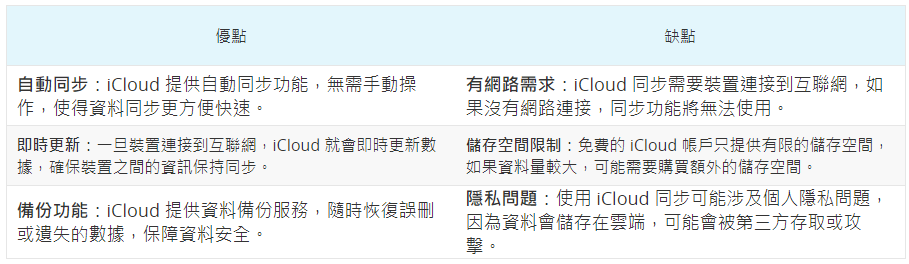
透過 iCloud 同步 iPhone 和 iPad
- 前往 iPhone 上的「設定」> 點擊「iCloud」
- 啟用項目同步
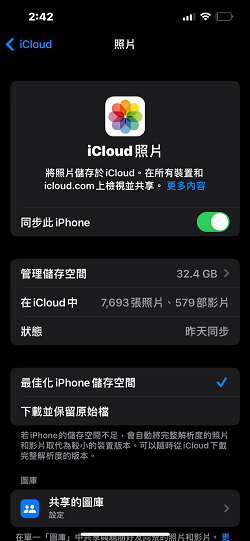
iCloud同步照片
2. 透過 iTunes 同步 iPhone 和 iPad
蘋果的 iTunes 軟體提供了一種便捷的方式來實現 iPad 與 iPhone 之間的同步。 iTunes 可以同步多種類型的內容,包括音樂、照片、影片、應用程式等。 同時,透過 iTunes 進行同步可以更方便地管理和備份設備中的數據,確保數據的安全性。 但是使用 iTunes 進行同步需要連接到電腦上,不如雲端同步那麼方便快速。 此外,有時候 iTunes 的操作介面可能相對複雜,對某些新手使用者來說可能需要一定的學習成本。
iTunes 無法直接同步 iPhone 與 iPad,需要透過 iTunes 將 iPhone 備份到 電腦,然後再將備份還原到 iPad,如果想直接實現兩個裝置間的同步,推薦您使用 AnyTrans。
總的來說,透過 iTunes 實現 iPad 與 iPhone 之間的同步是一種可靠且全面的方法,尤其適用於需要管理大量資料的用戶,但也需要注意其操作複雜性和需連接電腦的限制。
- 首先,確保你的 iPad 和 iPhone 已經連接到同一台電腦上,並且安裝了最新版本的 iTunes。
- 然後,打開iTunes,並在左上角點擊設備圖標,先選擇 iPhone,然後選擇「立即備份」將 iPhone 資料備份到電腦。
- 然後選擇 iPad,點擊「回復備份」。
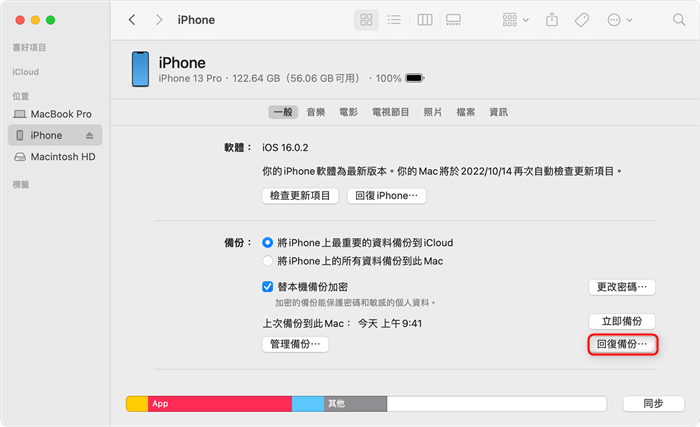
回復備份
3. 透過 AnyTrans 同步 iPhone 和 iPad
使用 AnyTrans 是一種非常有效的方法,實現 iPad 和 iPhone 之間的同步。 AnyTrans 是一款功能強大的資料傳輸工具,具有以下特點:
- AnyTrans 可以實現不同類型資料的同步,包括照片、音樂、影片、聯絡人等,使用者可以根據需要選擇同步哪些資料。
- 與 iCloud 和 iTunes 相比,AnyTrans 的傳輸速度更快,節省了用戶的時間,尤其是在傳輸大量資料時效果更加明顯。
- AnyTrans 可確保資料的完整性和安全性,確保傳輸過程中不會遺失資料或造成資料損壞。
- 相較之下,iCloud 和 iTunes 的同步方式需要依賴雲端儲存和電腦連接,受網路和硬體條件的限制較大,而 AnyTrans 則更靈活方便,適用於不同的使用場景。
使用 AnyTrans 同步 iPad 和 iPhone 的操作步驟如下:
- 下載並安裝 AnyTrans 以啟動該應用程式。
免費下載 Windows 作業系統 免費下載 Mac 作業系統
免費下載* 100% 安全
- 使用 USB 線將 iPad 和 iPhone 分別連接到電腦。
- 在首頁選擇右下角的手機到 iPhone 選項。
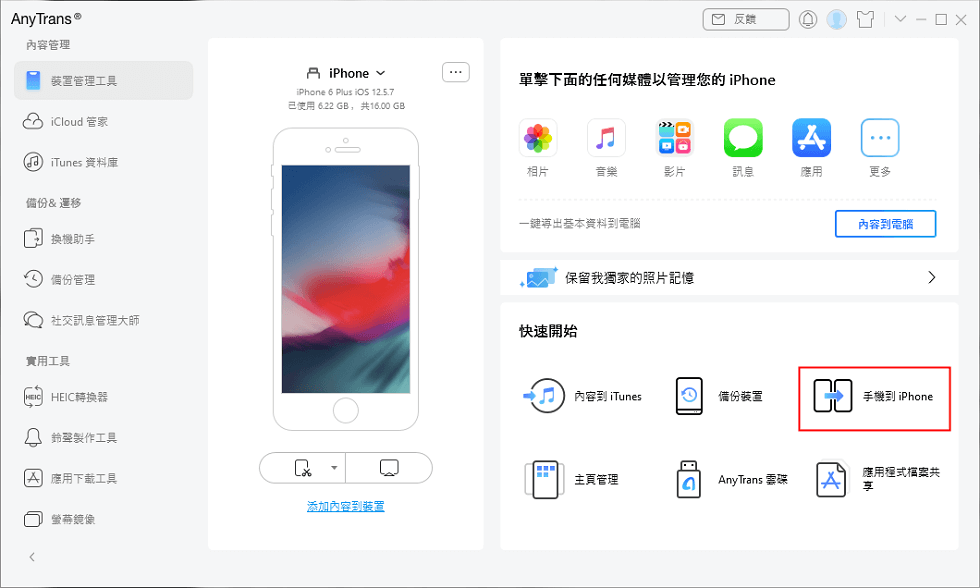
同步 iPhone 和 iPad
- 此時您將看到 iPad 和 iPhone 的圖示。 選擇要從 iPad 同步到 iPhone 的傳輸方向,然後點擊下一步。
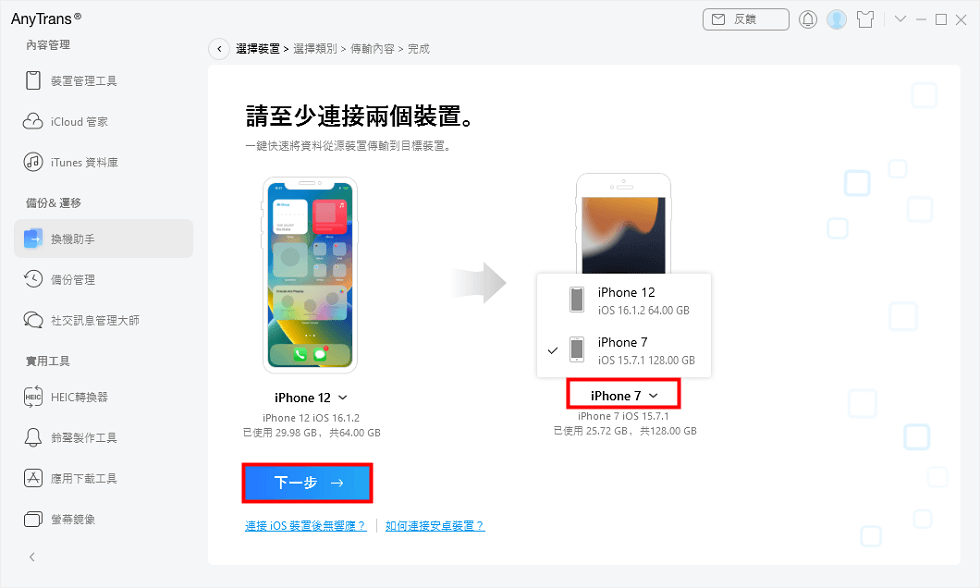
透過USB數據線連接設備
- 確認所選資料後,點擊「下一步」按鈕,AnyTrans 將開始將資料從 iPad 同步到 iPhone。
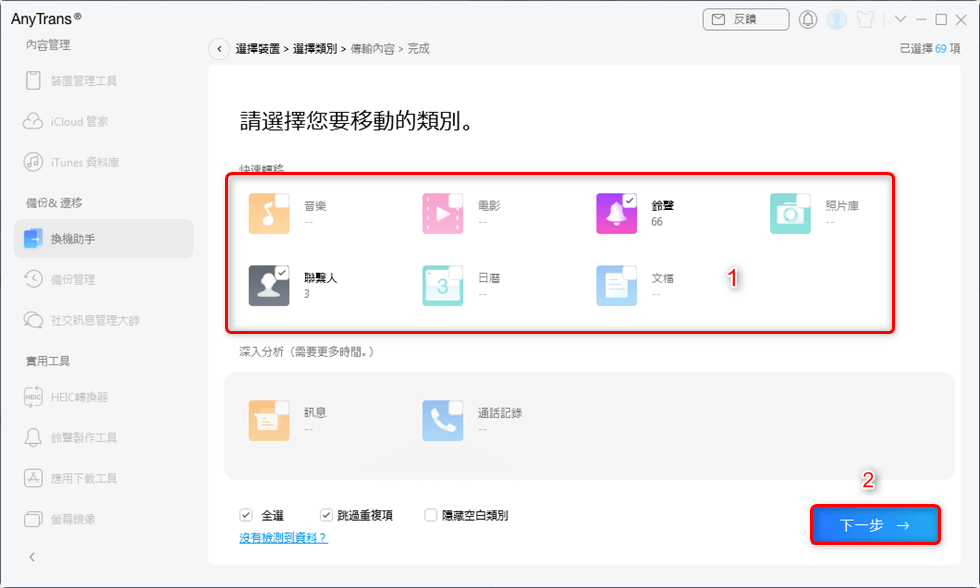
選擇資料類型
- 等待傳輸過程完成。
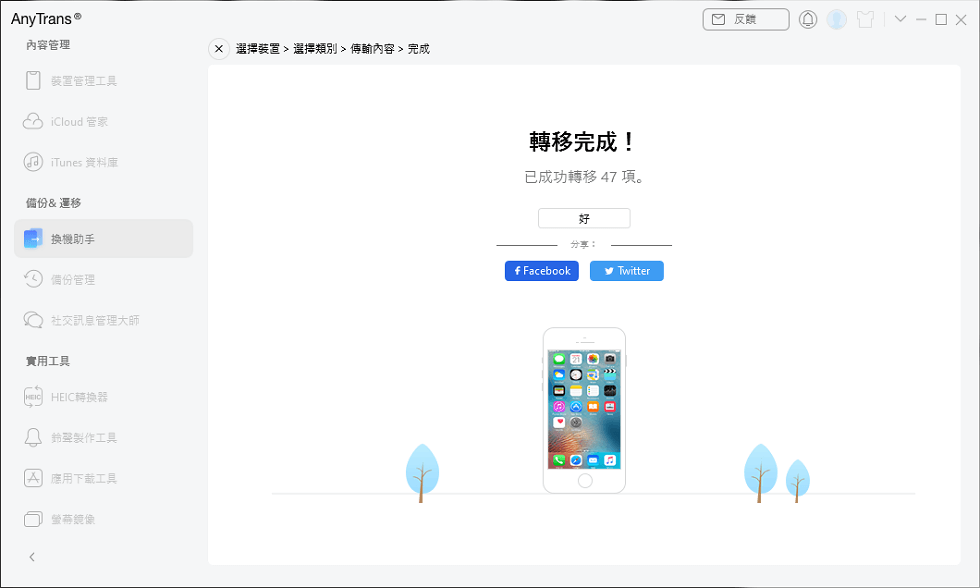
輕鬆轉移資料到新iPhone
過程可能需要一些時間,具體時間取決於資料量大小。
總結
綜上所述,本文深入研究了iPad和iPhone同步的各種方法。 雖然我們提到了多種選擇,但相較於其他方法,AnyTrans以其直覺易用的介面和強大的功能脫穎而出。 作為一個全面的資料管理工具,AnyTrans不僅可以簡化同步流程,還能提供更多客製化的選項,確保使用者能夠輕鬆管理他們的裝置資料。 我們誠摯地建議使用者下載 AnyTrans,體驗其卓越的效能和便利的操作。

產品相關問題? 聯繫我們的支援團隊獲取快速解決方案 >





